客服热线
186-8811-5347、186-7086-0265
官方邮箱
contactus@mingting.cn
添加微信
立即线上沟通

客服微信
详情请咨询客服
客服热线
186-8811-5347、186-7086-0265
官方邮箱
contactus@mingting.cn
2022-04-28 来源:金山毒霸文档/文件服务作者:办公技巧

怎么在ppt中为文字或图片添加强调效果?今天小编就为大家讲一下在ppt中为文字或图片添加强调效果的具体方法,有需要的小伙伴可以一起来看看喔。
ppt为文字或图片添加强调效果的方法
首先我们打开PPT,制作好一个PPT模板,添加好需要强调的文字或者图片,如图所示,我们以文字来做个示范。
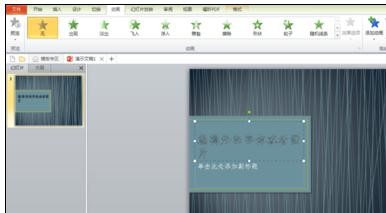
ppt为文字或图片添加强调效果的步骤图1
如图,选中需要强调的文字或者图片,点击页面上方的“动画”选项,在“动画”选项内找到下拉箭头,点击下拉箭头。
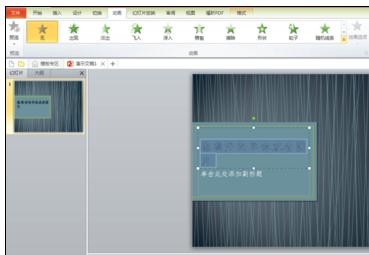
ppt为文字或图片添加强调效果的步骤图2
如图所示,我们将会看到页面中间出现很多种强调的格式效果,有“脉冲”“彩色脉冲”“跷跷板”等,文字的话一般选择加“下划线”,我们选择适合自己的强调效果,点击确定。
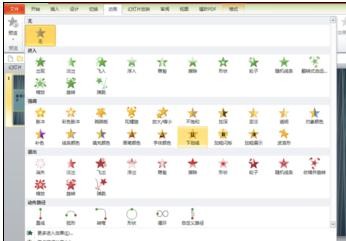
ppt为文字或图片添加强调效果的步骤图3
如图,选择好后我们将会看到需要强调的文字或者图片旁边已经标有记号,这就代表我们已经成功添加了强调效果。
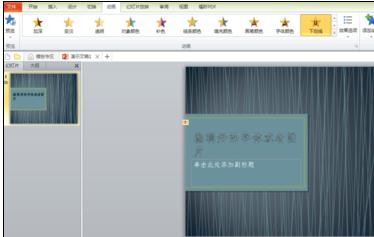
ppt为文字或图片添加强调效果的步骤图4
在页面右上方我们可以设置“开始”和“持续”的时间,大家可以根据个人需要进行改动,一般文字较多的话需要延长时间。
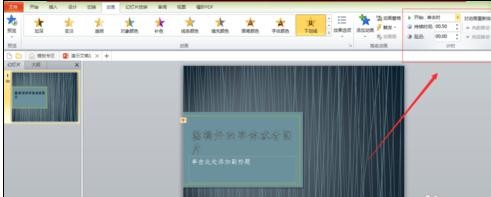
ppt为文字或图片添加强调效果的步骤图5
设置好后我们可以在页面左上方进行预览,以免有不妥的地方可以及时改动。
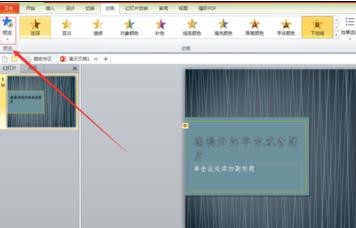
ppt为文字或图片添加强调效果的步骤图6
以上就是在ppt中为文字或图片添加强调效果的具体方法了,大家都学会了吗?
最后,小编给您推荐,如您遇到什么电脑问题无法解决,可使用金山毒霸电脑医生1对1服务,我们会有专业的电脑工程师为您解决问题。
上一篇:wps 饼图怎么二级